So schalten Sie das IPhone 13 aus

Es kann vorkommen, dass Ihr iPhone 13 überhitzt, auf einem bestimmten Bildschirm blockiert wird oder die Akkuleistung unterdurchschnittlich ist. Drehen Sie Ihr iPhone
Die Verwendung von iTunes zum Erstellen von Datensicherungen ist eine "ungeschriebene Regel" für jeden aktuellen Smartphone-Benutzer. Es hilft uns nicht nur, Daten zu schützen, sondern kann sie auch wiederherstellen, wenn leider etwas passiert. Und wie wir wissen, können uns nicht nur iTunes und iTools - der "zweite Assistent" von iOS - dabei helfen, dies auf relativ einfache Weise zu tun, sondern dennoch die gewünschte Effizienz sicherzustellen.
Wir können alle oder einige wichtige Spieleanwendungen, die für den Einsatz in dringenden Fällen erforderlich sind, vollständig replizieren. Wie Sie wissen, wird das iOS-Betriebssystem häufig aktualisiert, ebenso wie die zugehörigen Anwendungen. Dieselbe Anwendung, die Installation ist jedoch nicht auf allen Apple-Betriebssystemen möglich.
Insbesondere nachdem diese Anwendung verbessert und aktualisiert wurde, um höhere Betriebssysteme zu bedienen, können diejenigen, die das ursprüngliche Betriebssystem beibehalten (oder niedriger als die Vorschriften der Anwendung sind), nicht installiert werden. und wieder verwendet.
Wenn Sie das Betriebssystem auf Ihrem Computer nicht aktualisieren möchten oder nicht aktualisieren können, diese Anwendungen jedoch weiterhin verwenden möchten, besteht die einzige Lösung darin, sie jetzt zu sichern.
Anfrage:
Schritt 1: Sie starten die iTools-Software auf dem Computer und stellen dann über das mitgelieferte Kabel des Geräts eine Verbindung zum Gerät her.
Wenn der Computer das Gerät direkt an der ersten Schnittstelle erkennt, wird es wie folgt angezeigt. Sie klicken mit der linken Maustaste auf die Registerkarte Anwendungen .
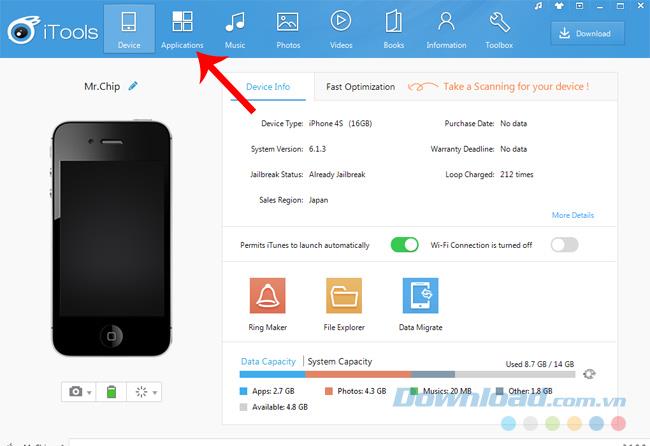
Schritt 2: Wählen Sie das Menü Anwendungen , um alle Anwendungen anzuzeigen , die sich derzeit auf dem Gerät befinden. Ähnliche Vorgehensweise bei der Verwendung von iTools zum Sichern und Wiederherstellen von Daten , die Download.com.vn als Leitfaden verwendet hat. Der einzige Unterschied besteht darin, dass wir diesmal nicht für die gesamte Anwendung gearbeitet haben, sondern stattdessen einige einzelne Anwendungen kopiert und herausgefiltert haben.
Einer der Vorteile, dass iTools mehr als iTunes verwendet wird, ist die Benutzeroberfläche. Es ist nicht nur benutzerfreundlich und einfach zu bedienen, sondern die Anzeigeoberfläche der Anwendungsliste von iTools zeigt auch die Größe und Version der Anwendung an, die Sie auf Ihrem Computer installieren, und wird mit der neuesten Version im App Store verglichen.
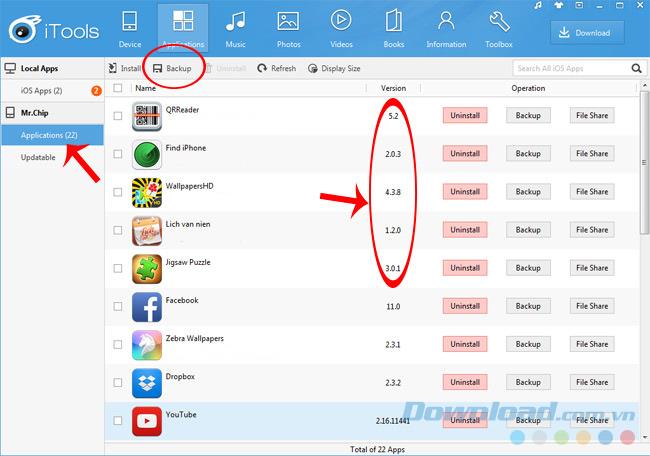
Liste der auf iTools angezeigten iPhone-Anwendungen
Schritt 3: Suchen Sie die Liste der Anwendungen, die Sie sichern möchten. Klicken Sie einfach mit der linken Maustaste auf den Abschnitt Sicherung , der dieser Anwendung entspricht, und wählen Sie Nur Programm zum Ausführen aus.
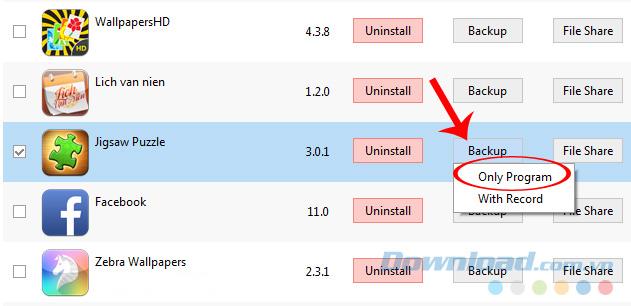
Schritt 4: Ein Windows-Fenster wird angezeigt. Suchen Sie den Speicherort für diese Sicherungsdatei, benennen Sie sie auf die am einfachsten zu merkende Weise und speichern Sie sie erneut.
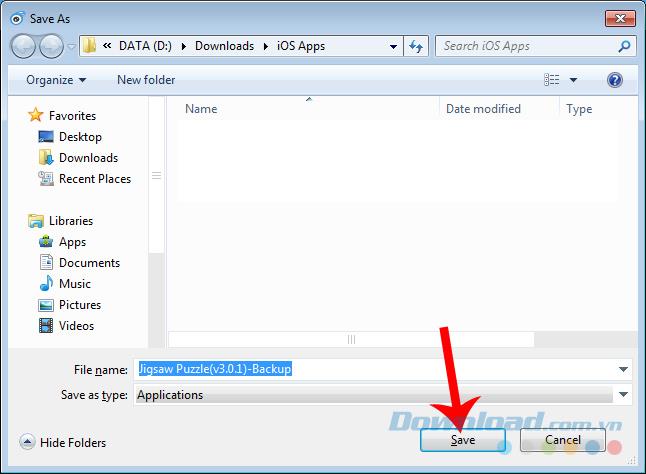
Unmittelbar danach werden die Arbeiten von iTools durchgeführt. Sie müssen nicht warten, bis der Vorgang abgeschlossen ist. Sie können mehrere Anwendungen gleichzeitig suchen und "sichern".
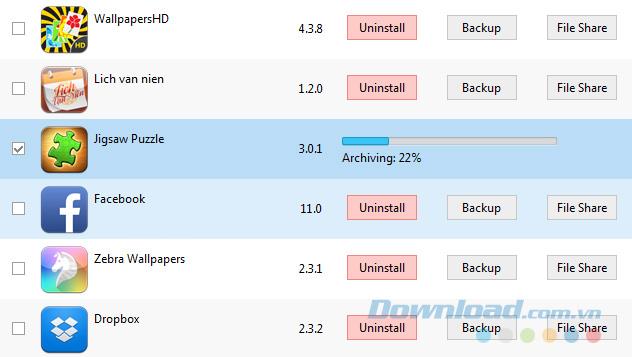
iTools führt den Sicherungsprozess durch
Schritt 5: Abhängig von der Größe der zu kopierenden Anwendung variiert die Fertigstellungszeit. Für jede erfolgreiche Anwendung wird im Abschnitt Lokale Apps / iOS-Apps jedoch die Gesamtzahl der erfolgreich implementierten Anwendungen und die Anzahl der neu gesicherten Anwendungen sofort angezeigt.
Zum Beispiel:
Wie in der Abbildung unten gezeigt, verfügt iOS Apps (3) über ein gelbes " +1 " -Symbol . Dies bedeutet, dass insgesamt 3 Anwendungen gesichert wurden, von denen 1 erfolgreich implementiert wurde.
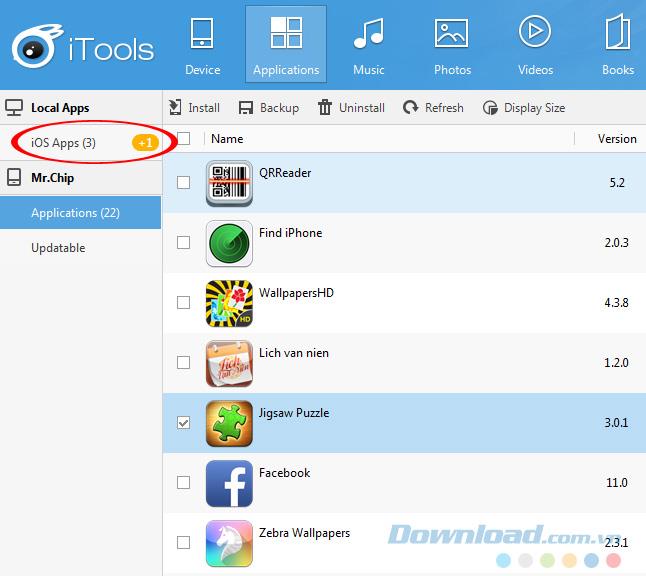
Zur Überprüfung können Sie direkt auf diesen Artikel klicken. Es erscheint eine detaillierte Liste, in der wir anhand von Version, Größe, Anwendungsname ...
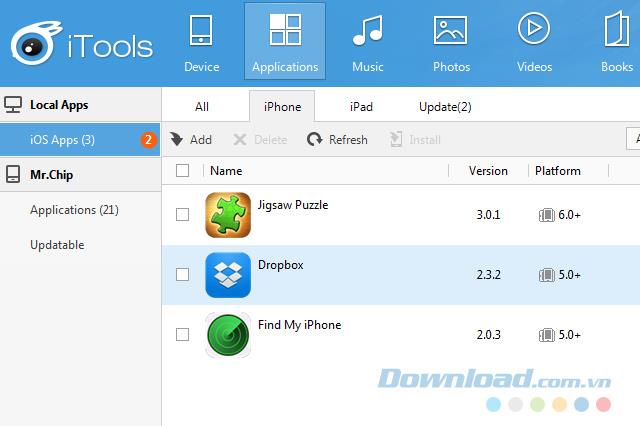
Liste der Anwendungen, die auf iTools gesichert wurden
Mit der von der Anwendung erstellten Sicherung kann sie weiterhin wiederhergestellt werden, unabhängig davon, ob sie direkt auf dem Computer oder über iTools gelöscht wird.
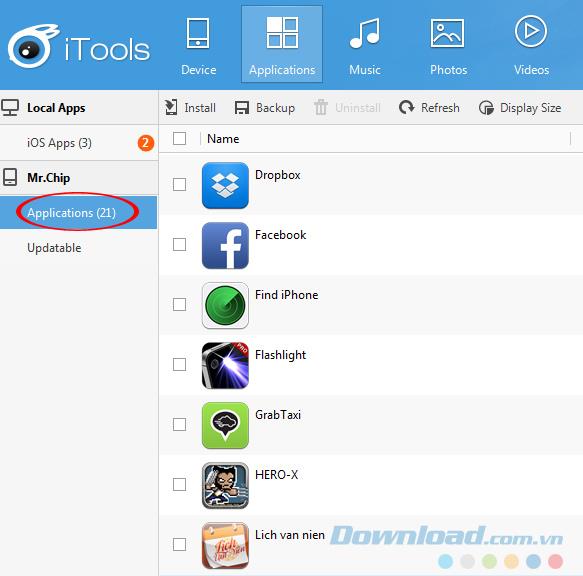
Wenn Sie auf den Ordner zugreifen, der die auf iTools gesicherten Dateien enthält, suchen Sie den Abschnitt Installieren der Anwendung, die neu installiert werden muss , und klicken Sie darauf. Hier können Sie kein Spiel Jigsaw sehen Jigsaw .
HINWEIS:
Dies kann Folgendes auflisten:
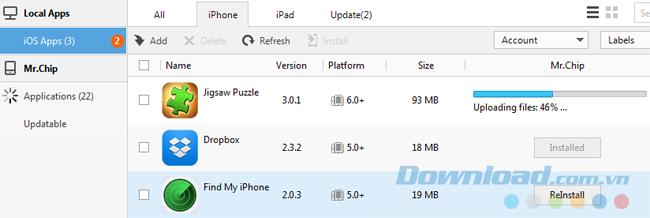
Wenn der Installationsvorgang erfolgreich ist, kehren Sie zur anfänglichen Anzeigeliste zurück. Diese Anwendung wird an erster Stelle angezeigt.
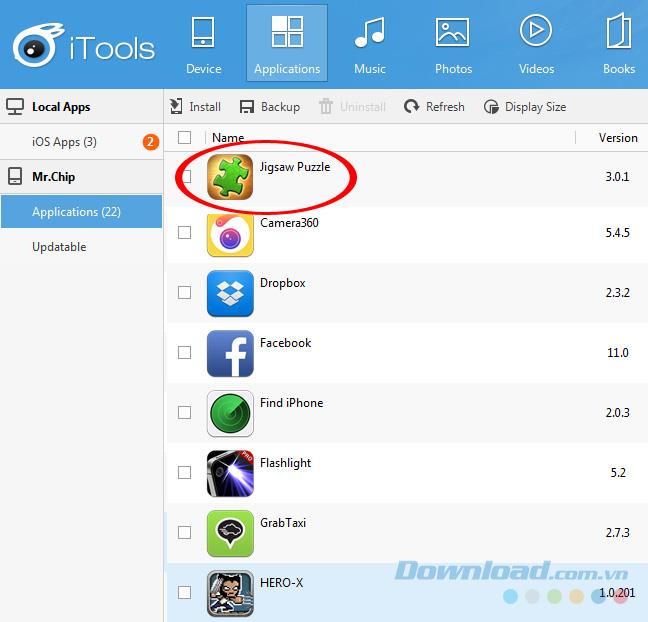
Installieren Sie die gelöschte Anwendung erfolgreich auf dem Gerät neu
Oben finden Sie eine detaillierte Anleitung für diejenigen, die versuchen, Anwendungen auf iPhone und iPad mit iTools zu kopieren, aber nicht wissen, wie das geht.
Ich wünsche Ihnen eine erfolgreiche Umsetzung!
Es kann vorkommen, dass Ihr iPhone 13 überhitzt, auf einem bestimmten Bildschirm blockiert wird oder die Akkuleistung unterdurchschnittlich ist. Drehen Sie Ihr iPhone
Obwohl die physischen Fernbedienungen, die Sony-Fernsehern beiliegen, eine vertraute Annehmlichkeit sind, macht die Technologie selbst diese vertrauten Werkzeuge überflüssig.
Erfahren Sie, wie Sie verhindern, dass CarPlay automatisch startet, wenn Ihr iPhone eine Verbindung zu Ihrem Auto herstellt, und wie Sie die Funktion vorübergehend deaktivieren.
Selbst wenn Sie kein Android-Telefon besitzen, nutzen Sie wahrscheinlich täglich drei oder vier Dienste von Google, sodass das Unternehmen viel über Sie weiß. Du bist geerntet
Viele Leute denken, dass sie Apps auf ihrem iPhone 13 schließen müssen, um die Leistung und Akkulaufzeit ihres Telefons zu verbessern. In Wahrheit müssen Sie nur schließen
Das Ändern Ihres Startbildschirms ist eine großartige Möglichkeit, Ihrem iPhone eine persönliche Note zu verleihen. Es verleiht Ihrem Gerät ein einzigartiges Aussehen, das Ihre Persönlichkeit widerspiegelt
Manchmal erscheint die Meldung „Verbindungsproblem oder ungültiger MMI-Code“, was für Android-Benutzer frustrierend sein kann. Wenn die Meldung „Ungültiger MMI-Code“ angezeigt wird
Die Funktion „Bitte nicht stören“ (DND) von Apple ist ideal für die Verwaltung Ihrer Benachrichtigungen, damit Sie sich konzentrieren können. Wenn die Funktion aktiviert ist, können Sie sie so anpassen, dass alles angehalten wird
Wie zeige ich gespeicherte WLAN-Passwörter auf Android an, Wie zeige ich gespeicherte WLAN-Passwörter auf Android an? Sehr einfach. Lassen Sie uns mit WebTech360 lernen, wie Sie Passwörter anzeigen
So verwenden Sie Mi Band zur Fernsteuerung von Android. Mi Band 5 und 6 sind großartige Fitnessarmbänder, aber Sie wissen bereits, wie Sie Mi Band als Telefonsteuerung verwenden
So automatisieren Sie Android-Smartphones nach Wunsch: Mit Automatisierungsanwendungen wie Tasker und IFTTT können Sie Android so einstellen, dass häufige Aufgaben automatisch ausgeführt werden
Gefälschte virtuelle Geld-Mining-App für Android: Alles, was Sie wissen müssen. Virtuelles Geld-Mining ist der Haupttrend zum Geldverdienen während der Pandemie. Seien Sie jedoch vorsichtig mit Ihren Worten
So verbinden Sie die Apple Watch mit einem Android-Telefon. Die Apple Watch ist eines der herausragenden Produkte von Apple, das von vielen iFans geliebt wird. Man kann sagen, dass es sich um ein Zubehör handelt.
Wie mache ich einen Screenshot einer App, die diese Funktion auf Android nicht zulässt? Müssen Sie einen Screenshot einer App machen, die diese Funktion auf Android einschränkt? Sie haben mehrere Möglichkeiten, Screenshots zu erstellen
So verschieben Sie Apps auf Android-Geräten auf die SD-Karte. Verschieben Sie Apps auf allen Android-Versionen ganz einfach auf die SD-Karte, um wertvollen Speicherplatz freizugeben.
So aktualisieren Sie benutzerdefinierte ROMs auf Android: Benutzerdefinierte ROMs werden normalerweise häufiger aktualisiert als Android-Telefone mit Standard-Firmware. So aktualisieren Sie ein benutzerdefiniertes ROM
So machen Sie Screenshots im Inkognito-Modus auf Android: Wenn Sie Screenshots machen möchten, während Sie inkognito auf Android surfen, finden Sie hier einige Möglichkeiten, dies zu umgehen
So aktualisieren Sie Microsoft Surface Duo auf Android 11: Android 11 kann jetzt für Microsoft Surface Duo verwendet werden. So aktualisieren Sie Microsoft Surface
So verwenden Sie Material You auf Android 12: Material You bietet viele Anpassungsoptionen für Android 12. Treten Sie WebTech360 bei, um zu erfahren, wie Sie Android 12 anpassen
Was ist BlackRock-Malware auf Android? Wie kann man BlackRock vermeiden? Android-Benutzer, die Apps aus App-Stores von Drittanbietern installieren, sind einem hohen Risiko einer Malware-Infektion ausgesetzt


















